win8如何远程桌面连接 Win8远程桌面开启步骤
更新时间:2024-05-02 12:49:05作者:jiang
Win8如何远程桌面连接?远程桌面连接是一种方便实用的功能,可以让用户在远程控制目标电脑的同时,实现文件传输、程序运行等操作,要开启Win8远程桌面连接功能,首先需要在控制面板中设置允许远程连接,然后在系统属性中配置远程桌面选项。接下来用户可以通过输入目标电脑的IP地址或计算机名,以及正确的用户名和密码,远程连接目标电脑,轻松实现远程控制。
具体方法:
1.在开启远程桌面前,首先给你计算机的用户设置一个密码。远程桌面需要验证的。
2.按快捷键【WIN+X】然后点击【系统】
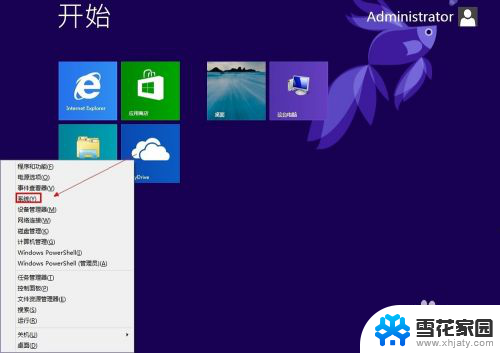
3.进入【系统】后,依次点击【远程设置】---【允许远程协助连接这台计算机】----【允许远程连接到此计算机】-----【确定】如图:
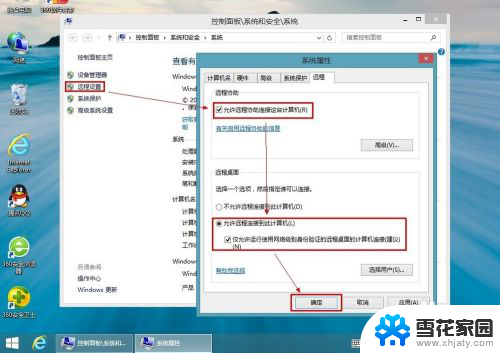
4.这样就可以远程连接这台电脑了。到另一以电脑上验证一下。如图:

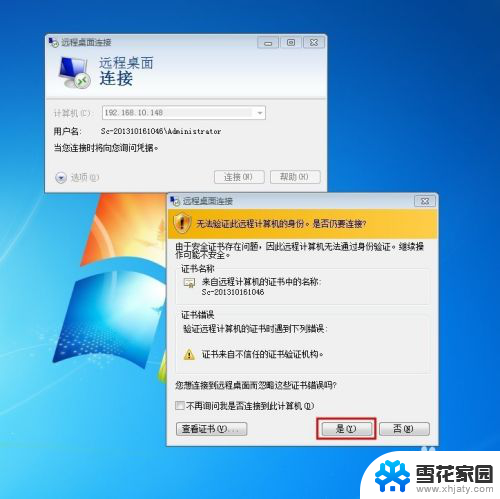

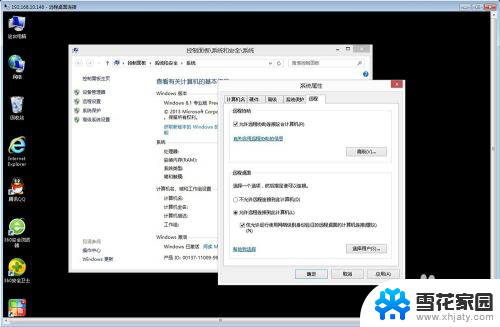
以上就是win8如何远程桌面连接的全部内容,碰到同样情况的朋友们赶紧参照小编的方法来处理吧,希望能够对大家有所帮助。
win8如何远程桌面连接 Win8远程桌面开启步骤相关教程
-
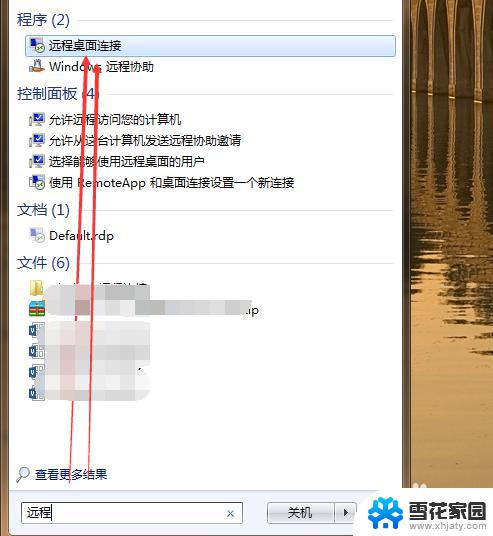 远程桌面连接 windows windows系统如何远程桌面共享
远程桌面连接 windows windows系统如何远程桌面共享2023-09-23
-
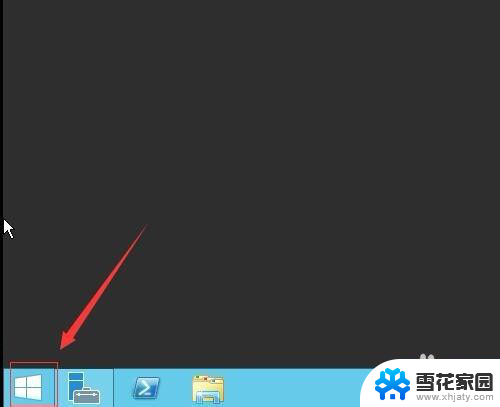 windows2012远程服务 Windows2012远程桌面开启方法
windows2012远程服务 Windows2012远程桌面开启方法2024-02-07
-
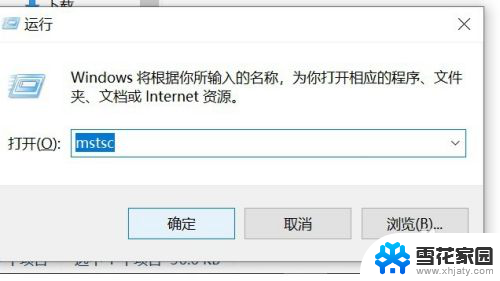 远程桌面复制不了 远程桌面无法复制粘贴的解决方法
远程桌面复制不了 远程桌面无法复制粘贴的解决方法2023-12-14
-
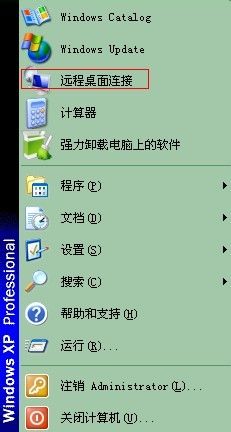 从远程桌面拷贝到本地 远程桌面怎样把文件拷贝到本地
从远程桌面拷贝到本地 远程桌面怎样把文件拷贝到本地2024-02-23
- 远程桌面断开连接后自动注销 Windows 远程桌面自动注销设置方法
- 远程桌面连接不能复制 如何解决远程桌面无法复制粘贴问题
- windows控制软件 windows服务器远程桌面远程控制软件
- 电脑怎么远程控制电脑 如何使用远程桌面功能远程控制电脑
- 远程能控制电脑开机吗 远程实现电脑开关机的方法和步骤
- 如何远程控制家中的电脑 电脑如何设置远程连接
- 为什么u盘插在有的电脑上显示不出来 U盘在电脑上无法显示
- windows怎么切屏 电脑怎么切换显示屏
- 腾讯会议摄像头未检测到设备 电脑腾讯会议摄像头无法识别
- 连接上共享打印机无法打印 网络打印机连接正常但无法打印的原因
- 台式电脑装音响没声音,,怎么回事 电脑插上音箱没声音怎么处理
- 页眉在哪里设置 word Word文档页眉设置方法
电脑教程推荐
- 1 腾讯会议摄像头未检测到设备 电脑腾讯会议摄像头无法识别
- 2 windows开机进入欢迎使用后无响应 电脑桌面卡顿无响应怎么办
- 3 bios怎么用u盘启动 不同BIOS版本下U盘启动设置
- 4 电脑显示器休眠怎么设置 电脑休眠时间如何设置
- 5 电脑与电脑用网线连接 两台电脑如何用网线直连传输数据
- 6 windows系统账户名是哪个 windows系统怎么查看账户名
- 7 鼠标的上下滚动变成了调节音量 鼠标一滚动就调节音量设置方法
- 8 联想b575笔记本电脑摄像头在哪里查看 联想笔记本自带摄像头打开步骤
- 9 adobe acrobat怎么设置中文 Adobe Acrobat DC怎么切换语言为中文
- 10 电脑蓝屏0x0000008e怎么修复 电脑蓝屏0x0000008e修复步骤